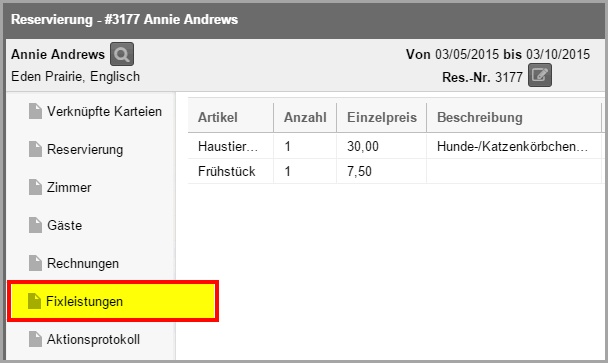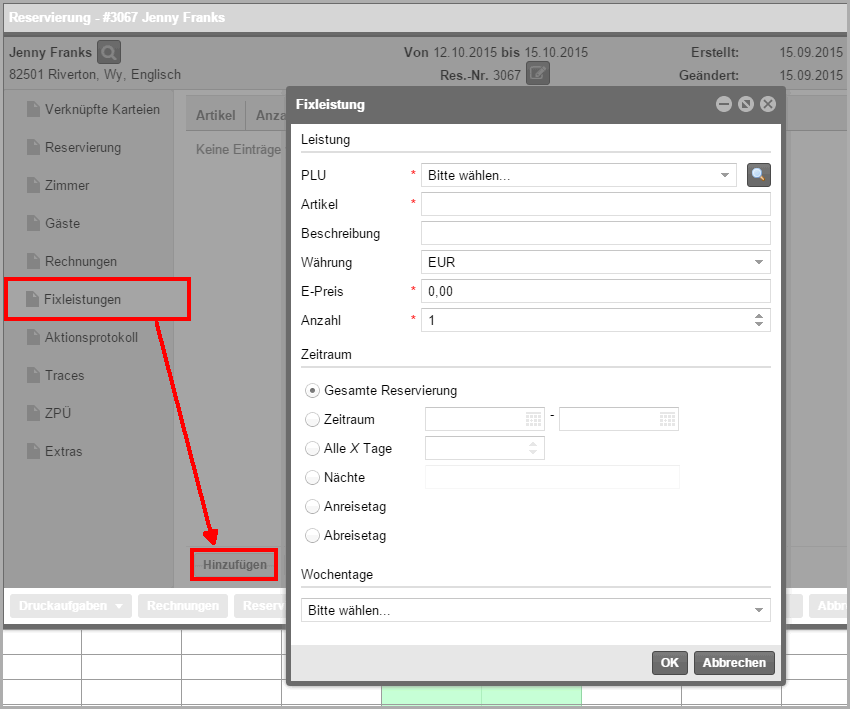Tab
Fixleistungen
Tab
Fixleistungen
[Reservierungsdialog > Reiter "Fixleistungen"]
Im Reiter „Fixleistungen“ können Leistungen
eingegeben werden, die beim Tagesabschluss zusätzlich zum Zimmerpreis
verbucht werden sollen. Zum Beispiel das Frühstück, wenn es nicht im Preis
inkludiert ist, oder die Kosten für ein Haustier.
Fixleistungen können bei Bedarf in einem bestimmten Rhythmus oder für
best. Tage gebucht werden. Beispiel: Der Gast bucht für die ersten drei
Tage seines Aufenthalts ein Fahrrad und am Wochenende (Sa & So) das
Spätaufsteher-Frühstück.
Die Buchung der Fixleistungen erfolgt beim Tagesabschluss.
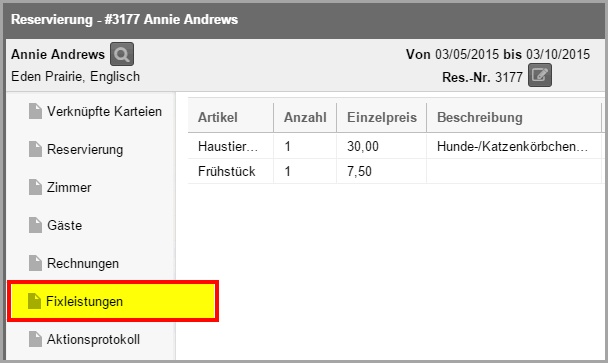
Öffnen Sie die Reservierung, für die Sie eine Fixleistung anlegen
wollen, mit einem Doppelklick (zum Beispiel über den Zimmerplan oder
eine aktive Liste).
Klicken Sie auf den Reiter Fixleistungen und dann auf Hinzufügen.
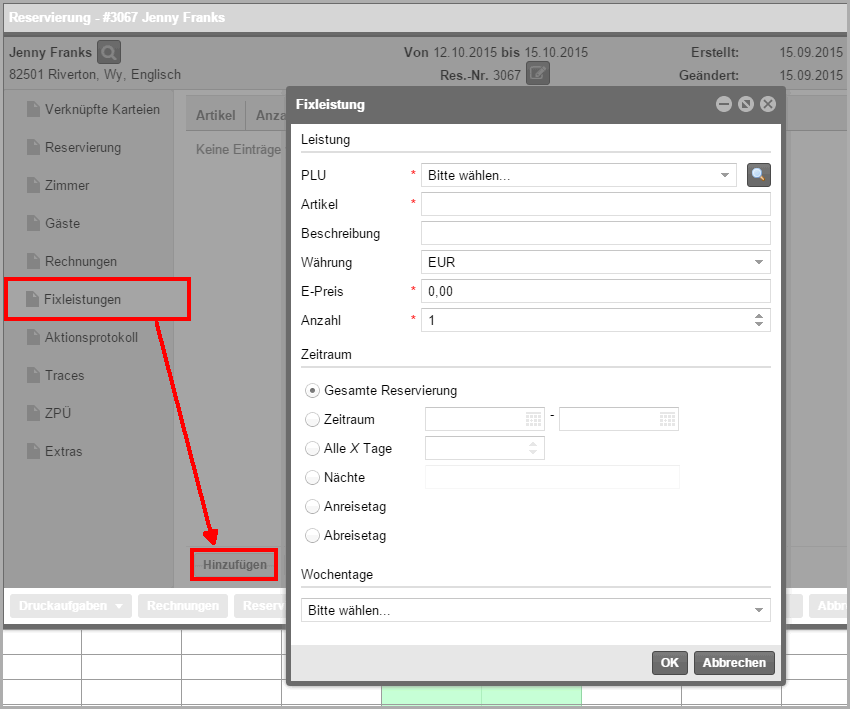
Wählen Sie einen Artikel aus, der als Fixleistung verbucht werden
soll. Für die Verbuchung stehen mehrere Optionen zur Verfügung:
Option |
Erklärung |
Gesamte Reservierung |
Die Leistung
wird für die komplette Reservierung gebucht |
Zeitraum |
Die Leistung
wird für jede Übernachtung innerhalb des ausgewählten Zeitraums
hinzugefügt. |
Alle X Tage |
Die Leistung
wird im Abstand von X Tagen verbucht (zum Beispiel jeden zweiten
Tag) |
Am X-ten des
Monats |
Die
Leistung wird an einem festen Datum im Monat gebucht, zum Beispiel
an jedem 7. des Monats. |
Erste
Ausführung am |
Wählen
Sie den Tag aus, an dem die Leistung gebucht werden soll. |
Wiederholend |
Setzen Sie ein Häkchen in die Checkbox,
wenn die Leistung regelmäßig gebucht werden soll. |
Ausführungsrhythmus |
Jährlich: die Leistung wird einmal
im Jahr am festgelegten Tag verbucht.
Monatlich: die Leistung wird jeden
Monat am ausgewählten Tag gebucht.
Vierteljährlich: Die Leistung wird
vierteljährlich am ausgewählten Tag gebucht. |
Letzte
Ausführung am |
Wählen Sie den Tag aus, an dem die
Leistung ein letztes Mal gebucht werden soll. |
Nächte |
Die Leistung
wird nur an bestimmten Nächten verbucht. Beispiel: Geben Sie eine
2 ein, wird für die zweite Nacht gebucht. Mehrere Nächte können
durch Komma getrennt eingeben werden (2,4 = zweite und vierte
Nacht). |
Anreisetag |
Die Leistung
wird einmalig am Anreisetag gebucht. |
Abreisetag |
Die Leistung
wird einmalig am Abreisetag gebucht. |
Wochentage |
Die Leistung
wird nur an den hier gewählten Wochentagen verbucht. |
Speichern Sie die Fixleistung mit
Jede Fixleistung wird einzeln hinterlegt. Soll eine weitere
Fixleistung hinterlegt werden, beginnt der Vorgang erneut.
Bei eingecheckten Reservierungen werden Fixleistungen immer erst ab
dem Eintragungstag und für alle folgenden Aufenthaltstage auf die Rechnung
gesetzt.
Fixleistung bearbeiten
Öffnen Sie die Reservierung, für die Sie eine Fixleistung anlegen
wollen, mit einem Doppelklick (zum Beispiel über den Zimmerplan oder
eine aktive Liste).
Klicken Sie auf den Reiter Fixleistungen und doppelklicken Sie
die Fixleistung, die Sie bearbeiten möchten.
Im Fenster Fixleistung können Sie den Artikel, den Preis und
die Anzahl ändern. Zusätzlich können Sie die Häufigkeit und den Zeitpunkt
der Buchung anpassen. Beispiel: Der Gast möchte als Fixleistung das
Fitness-Studio erst ab dem 3.Tag täglich buchen.
Wählen Sie
in der Dialogbox Fixleistung
im Bereich Zeitraum das entsprechende Datum
aus und speichern Sie mit .
Fixleistungen können nicht rückwirkend geändert
werden.
Fixleistung löschen
Öffnen Sie die Reservierung, für die Sie eine Fixleistung anlegen
wollen, mit einem Doppelklick (zum Beispiel über den Zimmerplan oder
eine aktive Liste).
Klicken Sie auf den Reiter Fixleistungen und markieren Sie die
Fixleistung, die Sie löschen möchten, und klicken den Button [Entfernen].
 Mit dem protel Air-Upgrade im Sommer 2020 haben sich nicht
nur die Oberfläche sondern auch viele Funktionen in protel
Air geändert.
Mit dem protel Air-Upgrade im Sommer 2020 haben sich nicht
nur die Oberfläche sondern auch viele Funktionen in protel
Air geändert.